photoshop制作浩瀚的宇宙
时间:2011-10-03 15:52来源: 作者: 点击:
次
浩瀚的宇宙是大家向往的神秘境地,也美丽的一道光景。类似教程我们以前做过,过程大致差不多,先看效果图。
打开一幅生锈图片,画一正圆选区,ctrl+J复制选区到新层。
隐藏背景,选择图层1,ctrl+J复制一层,滤镜>素描>基底凸现。
将图层1挪到副本之上
浩瀚的宇宙是大家向往的神秘境地,也美丽的一道光景。类似教程我们以前做过,过程大致差不多,先看效果图。

打开一幅生锈图片,画一正圆选区,ctrl+J复制选区到新层。

隐藏背景,选择图层1,ctrl+J复制一层,滤镜>素描>基底凸现。
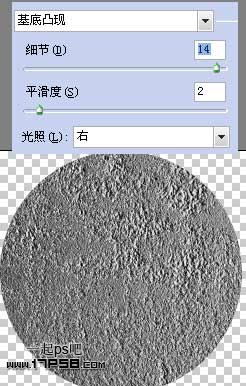
将图层1挪到副本之上,调出正圆选区,滤镜>扭曲>球面化:数量100,模式正常。图层模式叠加,对副本层也应用球面化滤镜,底部建新层图层2,填充黑色。

合并2图层,添加图层样式。

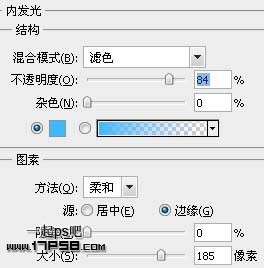
ctrl+G群组,调出正圆选区,添加蒙版,效果如下。

点击锁链图标,取消链接,将蒙版往左下方挪到一段距离。

滤镜>模糊>高斯模糊50像素。

添加色相饱和度调整层,调节星球整体偏蓝色。

我们第一个星球建立完毕,下面我们新建一个文档1680x1050像素,背景黑色。把星球拖入这个文档中,ctrl+T适当缩放,位置如下。

底部建新层,填充黑色,滤镜>杂色>添加杂色。
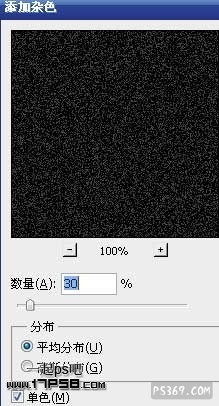
添加色阶调整层,调整星星密度,刚才忘记一个步骤,下图红框内命令与图层1形成剪贴蒙版(图层>创建剪贴蒙版),使颜色只影响星球。

图像100%显示我们会发现,星球上面也覆盖了星星。添加蒙版,调出星球选区,填充黑色即可,星球表面的星星删除了。

拖入一幅纹理素材,ctrl+T使之符合画布大小。

Ctrl+I反相,ctrl+L色阶调整,使白色部分更亮些,添加蒙版将挡住星球的部分去除,图层不透明度50%。

建新层,用白色星云笔刷点一下,之后建新层,填充黑色,滤镜>渲染>镜头光晕,图层模式滤色,用色相/饱和度命令调层蓝色。复制星球,ctrl+T缩小,放于画布右上角。

建新层,用钢笔画一选区,羽化100像素,D键恢复默认颜色,滤镜>渲染>云彩。

建新层,调出星球选区,填充#88d6fc。

添加蒙版,黑白直线渐变。重复刚才步骤,做出高光区域。

最后添加一些星云及一些调整层,调整其它细节,最终效果如下。

(责任编辑:admin) |
织梦二维码生成器
------分隔线----------------------------